„Windows 10“ turi daug patobulintų funkcijų, palyginti su ankstesnėmis versijomis. Kai atidarote savo sistemą, yra tikimybė, kad staiga pamiršite slaptažodį. Jei dažnai keičiate slaptažodį saugumo sumetimais, tikimybė, kad jį galite pamesti, yra šiek tiek didesnė. Mes jau matėme, kaip iš naujo nustatyti slaptažodį, susietą su „Microsoft“ paskyra arba domeno paskyra, susieta su jūsų „Windows 10“ sistema. Straipsnį rasite paspaudę šią nuorodą - Slaptažodžio nustatymas iš naujo. Bet jei jūs palaikote savo sistemos vietinę paskyrą, slaptažodžio nustatymas iš naujo yra labai sudėtingas procesas. Tai galima palengvinti naudojant Slaptažodžio nustatymas iš naujo.
Jei įdomu, ką Slaptažodžio nustatymas iš naujo iš tikrųjų yra, tada leiskite man paaiškinti jus. Kai pamiršite slaptažodį, galite nuskaityti visus sistemoje esančius failus ir aplankus, net jei sistema yra užrakinta. Kitaip tariant, Slaptažodžio nustatymas iš naujo daro jūsų sistemos atsarginę kopiją, o po to sukuria jūsų slaptažodžio failą, su kuriuo galima lengvai gauti sistemos duomenis. Ne tai, kad tai įmanoma tik tais atvejais, kai savo sistemoje esate užsiregistravę vietinėje paskyroje.
Taip pat skaitykite: – Kaip sugeneruoti atsitiktinį slaptažodį, kad jį iš naujo nustatytumėte sistemoje „Windows 10“
Šiame straipsnyje paaiškinta, kaip sukurti naują slaptažodžio nustatymo diską „Windows 10“ sistemoje. Tai būtina sąlyga, kad turėtumėte rašomąjį diską ar bet kokį USB „Flash“ įrenginį. Norėdami įvykdyti šį poreikį, naršykite toliau pateiktus veiksmus.
VEIKSMAI, KURIUOS SUKURTI ATSILIEPIMO ŽODĮ, DĖL „Windows 10“ SISTEMOS
1 ŽINGSNIS
- Iš pradžių turite prisijungti prie savo sistemos naudodami savo vartotojo vardą ir slaptažodį. Įdėti rašomąjį diską į pateiktą USB lizdą ir palaukite, kol jis bus aptiktas. Dabar galime pradėti kurti slaptažodžio nustatymo disko diską.
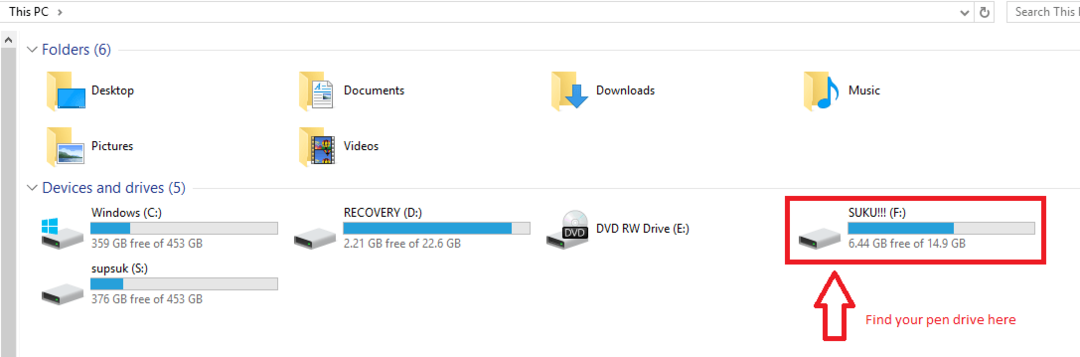
2 ŽINGSNIS
- Dabar turėsite atidaryti Kontrolės skydelis. Tai galima padaryti ieškant jos paieškos juostoje, pateiktoje darbalaukio apačioje kairėje.
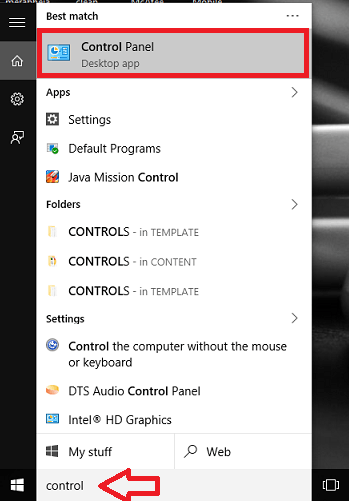
3 ŽINGSNIS
- Atsidariusiame Valdymo skydo lange dešiniojoje srityje rasite parinktį Vartotojo abonementai. Spustelėkite jį.
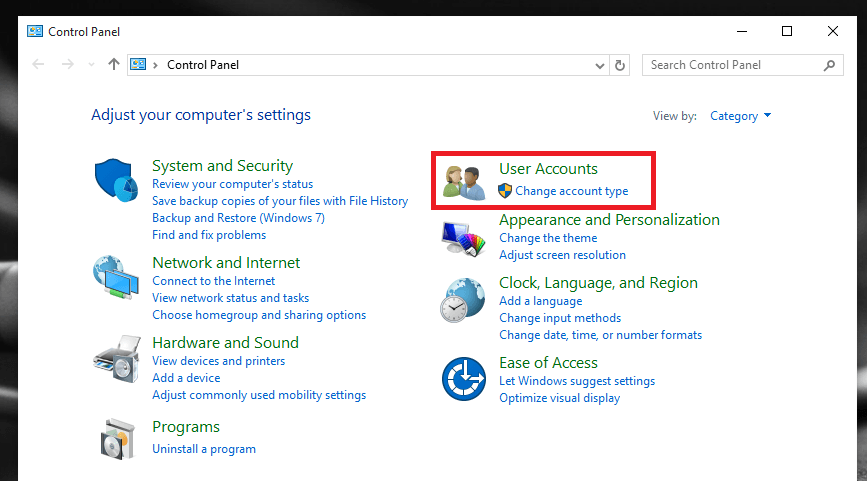
4 ŽINGSNIS
- Dabar pasirodžiusiame lange bus vartotojo abonemento valdymo nustatymai. Tame vėl rasite variantą Vartotojo paskyra. Spustelėkite jį.
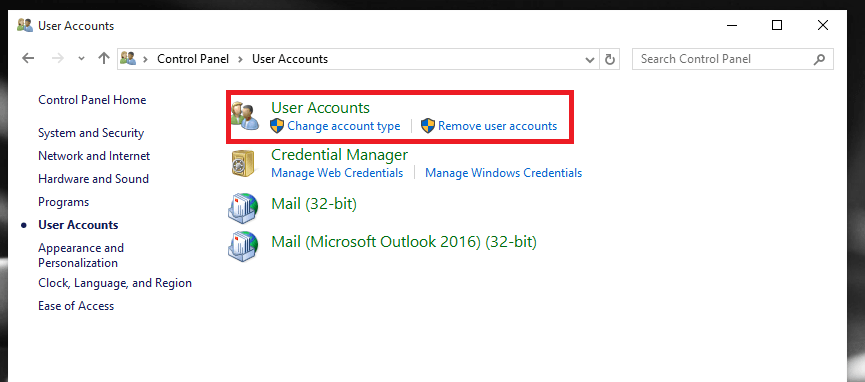
5 ŽINGSNIS
- Dabar čia rasite galimybių pakeisti savo paskyros pavadinimą, tipą, slaptažodį ir kt. Spustelėkite parinktį Sukurkite slaptažodžio nustatymo iš naujo diską, kuris rodomas kairėje, kaip parodyta toliau pateiktoje ekrano kopijoje.
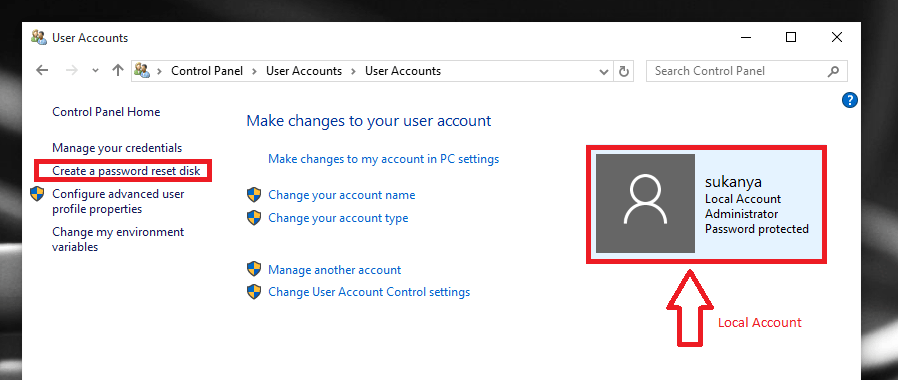
6 ŽINGSNIS
- Dabar Pamiršto modelio vedlys iššoka. Perskaitykite toliau pateiktas instrukcijas ir supraskite išsamią informaciją.
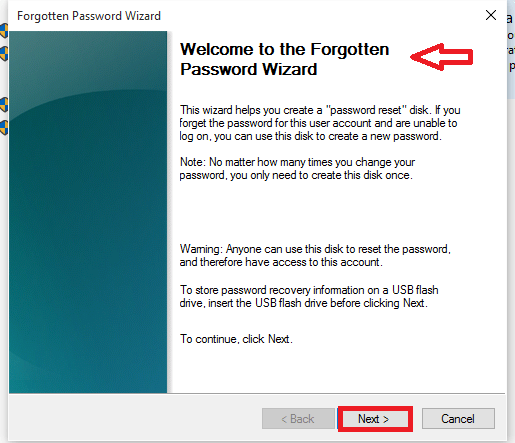
Spustelėkite Kitas pateiktą variantą.
7 ŽINGSNIS
- Kitame lange turėsite pasirinkti USB atmintinės tipą. Pasirinkite vietą, kurioje įdėjote rašomąjį įrenginį, ir spustelėkite parinktį Kitas. Atminkite, kad rašomojoje priemonėje turi būti pakankamai vietos visiems sistemos duomenims laikyti.
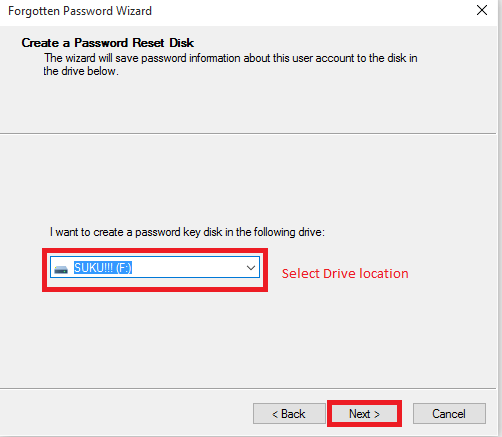
8 ŽINGSNIS
- Kitame pasirodžiusiame lange įveskite dabartinį kompiuterio slaptažodį. Baigę spustelėkite Kitasvariantą.
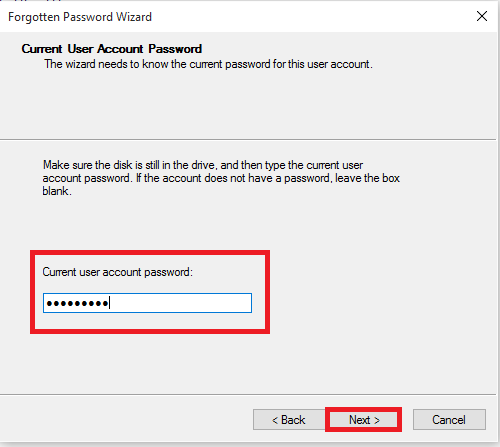
9 ŽINGSNIS
- Kai procesas bus baigtas, spustelėkite Baigti mygtuką. Dabar rasite slaptažodžio nustatymo iš naujo failą userkey.psw savo rašiklį. Tai yra jūsų atsarginės kopijos failas.
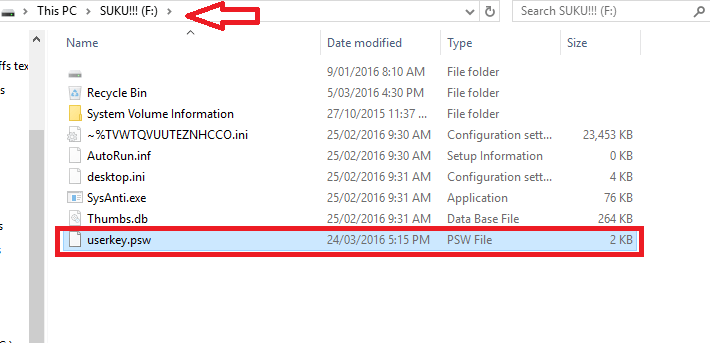
Viskas. Dabar jūs baigėte sukurti slaptažodžio nustatymo iš naujo diską savo sistemoje. Tikiuosi, kad šis straipsnis jums buvo naudingas.


